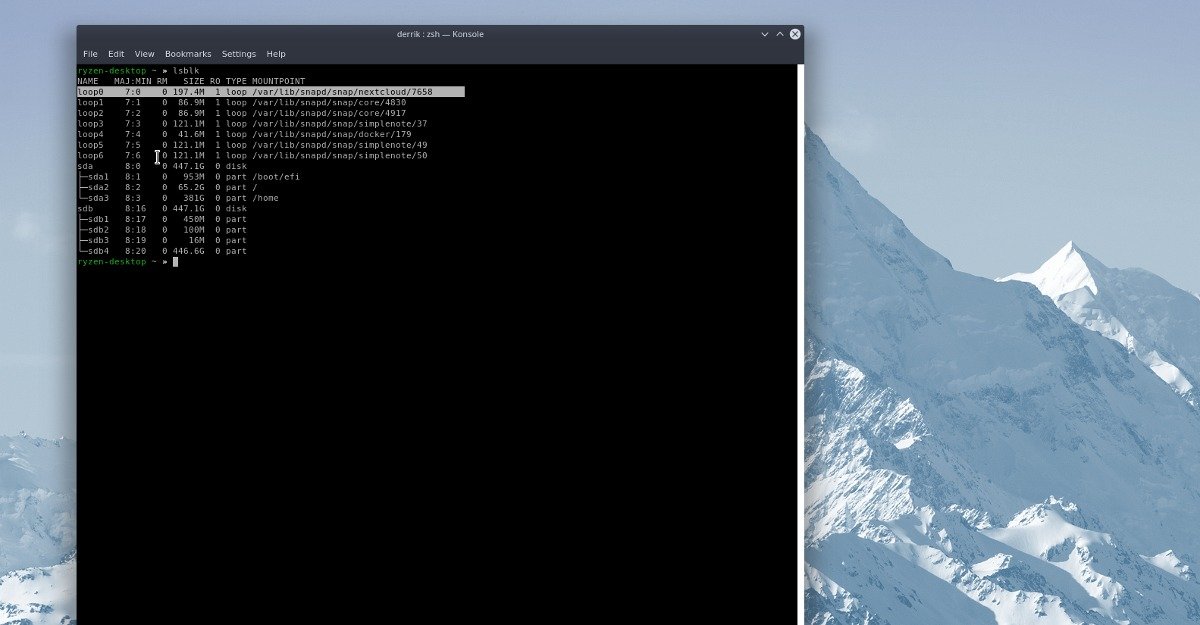Nextcloud é realmente o software do futuro. Graças a isso, é mais simples do que nunca criar sua própria solução de armazenamento fácil de usar, semelhante ao Dropbox, no Linux. A configuração do software é extremamente fácil graças a coisas como pacotes Snap. No entanto, não é tão fácil fazer backup de uma instalação do NextCloud Snap.
Observação: antes de fazer um backup do Nextcloud, verifique se todos os seus arquivos foram sincronizados. Durante o processo de backup, o snap NextCloud será desligado, suspendendo todos os serviços para todos os usuários conectados a ele.
últimas postagens
Pare o servidor
A criação de um backup do Nextcloud, especialmente da versão Snap, requer a suspensão do software do servidor. Sem desligar o servidor Nextcloud, alguns arquivos podem não ser salvos, podem surgir erros de permissão e até mesmo dados podem ser perdidos.
Felizmente, suspender um servidor Nextcloud em execução é tão fácil quanto instalá-lo! Para parar o servidor, abra um terminal e obtenha um shell de root usando su ou sudo -s. Em seguida, use o comando snap stop para interromper todos os serviços Nextcloud.
su -
ou
sudo -s snap stop nextcloud
A execução do comando snap stop desabilitará o banco de dados SQL e outros serviços Nextcloud em execução. Ele não irá desinstalá-los, então não se preocupe! Seus arquivos estão seguros!
Pastas de backup
Com o servidor desligado temporariamente, é seguro criar um backup do Nextcloud. No entanto, antes que o backup do lado do servidor possa começar, recomendamos criar um backup da pasta ~/Nextcloud para cada usuário. Dessa forma, se algo acontecer com o backup do servidor, os usuários ainda terão uma duplicata de seus dados.
Para criar um backup de uma pasta de sincronização do Nextcloud, vá para qualquer PC Linux que use o servidor de sincronização e abra um terminal. No terminal, use o comando Tar para criar um arquivo da pasta ~/Nextcloud. Certifique-se de substituir “username” no comando abaixo pelo seu nome de usuário.
tar -zcvpf nextcloud-local-backup-username.tar.gz ~/Nexcloud
Dependendo do tamanho do ~/Nextcloud, o processo de compactação pode demorar um pouco. Quando o processo de arquivamento estiver concluído, use o comando GPG para criptografar o arquivo (para fins de segurança).
gpg -c nextcloud-local-backup-username.tar.gz rm nextcloud-local-backup-username.tar.gz
O GnuPG produzirá nextcloud-local-backup-username.tar.gz.gpg.
Depois que o GPG terminar o processo de criptografia, coloque o backup criptografado em algum lugar seguro.
Fazer backup da próxima nuvem
Fazer backup da versão Snap do Nextcloud é de longe o mais fácil, em comparação com a configuração tradicional do Nextcloud. Como tudo está na pasta Nextcloud Snap, não há necessidade de exportar nenhum banco de dados SQL ou mexer em arquivos individuais. Em vez disso, os usuários podem criar um backup completo do Nextcloud fazendo uma cópia de duas pastas individuais.
A primeira pasta para backup no diretório Nextcloud Snap é o diretório de configuração. Para determinar o nome da pasta de configuração do Nextcloud, execute lsblk e veja onde ela está no sistema. Ao escrever este artigo, a pasta de montagem é:
/var/lib/snapd/snap/nextcloud/7658
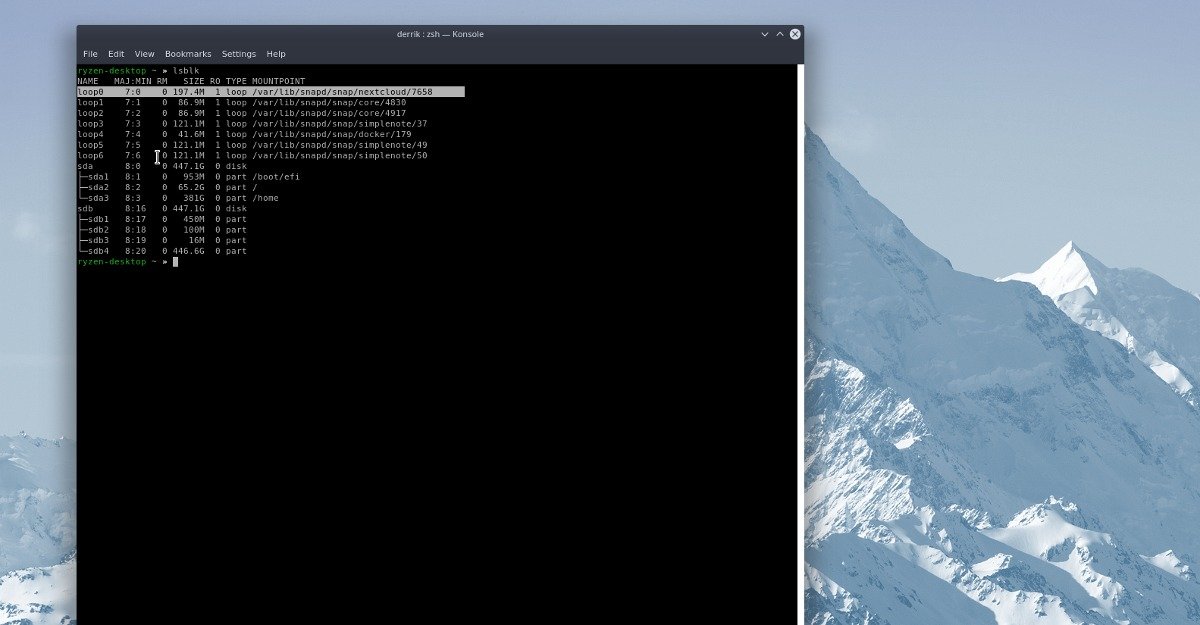
Crie uma nova pasta de backup dentro de /home/username/ com o comando mkdir e use o comando cp para copiar tudo para ela.
mkdir ~/nextcloud-server-backup mkdir ~/nextcloud-server-backup/config sudo cp -rp /var/lib/snapd/snap/nextcloud/7658/* /home/username/nextcloud-server-backup/config
Com os arquivos de configuração do Nextcloud na pasta de backup, é hora de salvar os dados.
mkdir ~/nextcloud-server-backup/data sudo cp -rp /var/snap/nextcloud/common/* /home/username/nextcloud-server-backup/data
Comprimir o backup
Agora que o backup está completo, é seguro compactar o backup em um arquivo Tar para proteção. No terminal, comprima os dados em um arquivo TarGZ, usando o comando tar.
Observação: antes de compactar esse backup, verifique se você tem espaço em disco suficiente para suportá-lo.
tar -zcvpf nextcloud-snap-server-backup.tar.gz ~/nextcloud-server-backup
Dependendo da quantidade de dados no Nextcloud, isso pode demorar um pouco. Quando a compactação estiver concluída, sinta-se à vontade para mover o backup para um disco rígido externo ou servidor de arquivos de backup.
Criptografar Backup
O servidor Nextcloud tem um backup, mas não é seguro, pois não é criptografado. Para garantir que os dados em seu servidor Nextcloud estejam protegidos contra espionagem, criptografe-os com GnuPG.
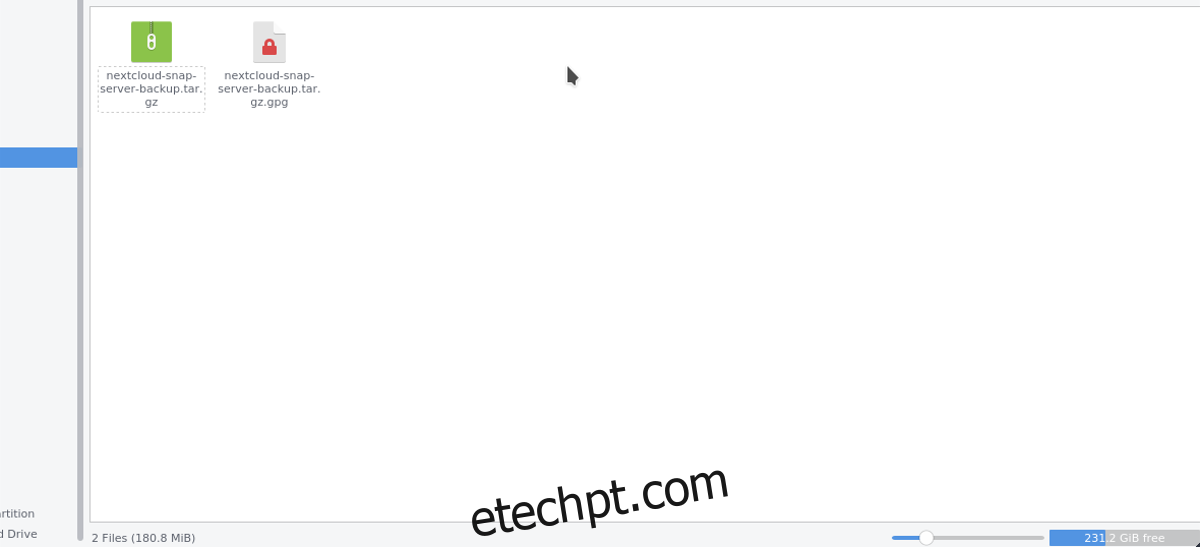
Para criptografar o backup, abra um terminal e execute o seguinte comando:
gpg -c nextcloud-snap-server-backup.tar.gz
Assim como o backup local do Nextcloud, o GPG produzirá um arquivo nextcloud-snap-server-backup.tar.gz.gpg. Este arquivo é criptografado e seguro, então não há problema em excluir o arquivo não criptografado:
rm nextcloud-snap-server-backup.tar.gz
Restaurar backup
Precisa restaurar o backup? Comece movendo nextcloud-snap-server-backup.tar.gz.gpg para /home/username/.
Em seguida, descriptografe o arquivo com gpg:
gpg nextcloud-snap-server-backup.tar.gz.gpg
Extraia o arquivo, usando tar.
tar -xvpf nextcloud-snap-server-backup.tar.gz
Reinstale antes de tentar restaurar o backup (se estiver em um novo sistema).
sudo snap install nextcloud sudo snap stop nextcloud
Restaure o backup com;
sudo cp -rpf /home/username/nextcloud-server-backup/data/* /var/lib/snapd/snap/nextcloud/7658/ sudo cp -rpf /home/username/nextcloud-server-backup/config/* /var/snap/nextcloud/common/
Por fim, inicie o servidor Nextcloud com o comando snap start.
sudo snap start nextcloud